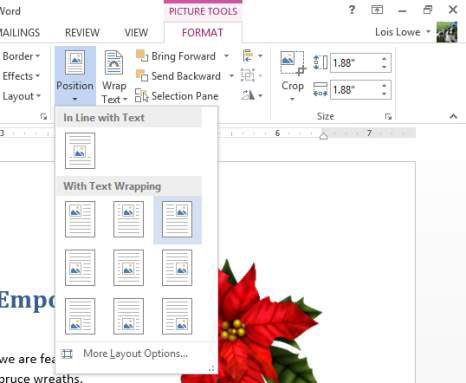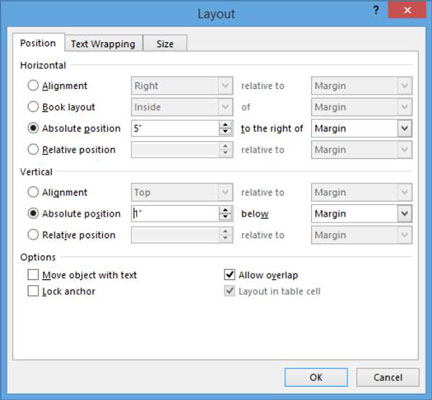Þú getur fært mynd í Word 2013 með því að draga hana þangað sem þú vilt að hún fari. Hvernig mynd hreyfist þegar þú dregur hana er mismunandi eftir textabrotsstillingunni sem þú hefur valið fyrir myndina:
-
Ef sjálfgefna stillingin Í línu með texta er í gildi geturðu dregið mynd eingöngu á stað þar sem þú getur líka dregið texta:
Hins vegar er ekki hægt að setja mynd utan við jaðar skjalsins eða fyrir neðan skjallokamerkið.
-
Ef einhver önnur textabrotsstilling er í gildi geturðu dregið mynd hvert sem er á síðunni.
Þú getur líka fært mynd með því að tilgreina nákvæma staðsetningu fyrir hana. Til að gera það skaltu nota Layout valmyndina eða eitt af forstillingunum í Position fellilistanum á Format flipanum undir Picture Tools.
Í Word 2013 skjalinu þínu skaltu velja myndina sem þú vilt færa.
Veldu Picture Tools Format→Staðsetningarhnapp til að opna valmynd með stöðum. Veldu staðsetninguna sem sýnir myndina í efra hægra horninu á skjalinu.
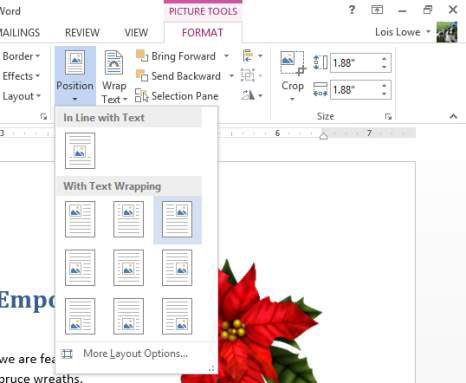
Dragðu myndina niður þannig að toppur hennar jafnist á við efst á fyrstu meginmálsgreininni.
Smelltu aftur á stöðuhnappinn og veldu Fleiri útlitsvalkostir.
Skipulagsglugginn opnast þar sem flipinn Staðsetning birtist.
Í Lárétt hlutanum, smelltu á Absolute position, og síðan í Absolute position textareitnum, sláðu inn 5.
Í Lóðrétt hlutanum, í Alger staðsetning textareitinn, sláðu inn 1.
Hér er svarglugginn með þessum stillingum.
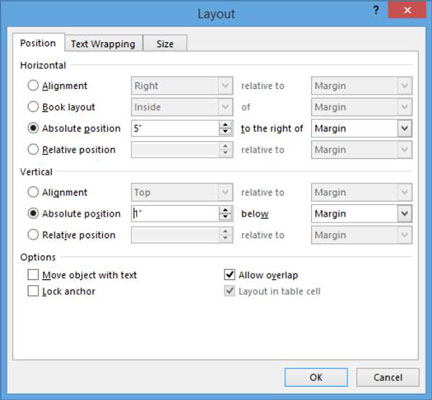
Tommur eru sjálfgefnar mælieiningar í þessum glugga.
Smelltu á OK til að loka glugganum.
Staðsetning myndarinnar er stillt í samræmi við stillingarnar sem þú slóst inn.
En hvað ef þú bætir við eða eyðir texta í skjalinu svo textinn sem er við hlið myndarinnar núna gæti ekki verið það síðar? Hvað ef þú vilt að myndin hreyfist með textanum? Eftirfarandi skref sýna hvernig á að setja það upp.
Smelltu á Staða hnappinn og veldu Fleiri útlitsvalkostir til að opna aftur uppsetningargluggann.
Í Lóðrétt hlutanum, fyrir Absolute Position stillinguna, breyttu gildinu í 0” og breyttu neðanstillingunni í Paragraph.
Gakktu úr skugga um að gátreiturinn Færa hlut með texta sé valinn.
Hér er svarglugginn með þessum stillingum.

Smelltu á OK.
Smelltu á upphaf málsgreinarinnar sem inniheldur undirfyrirsögn skjalsins ("Komdu að sjá . . .") og ýttu tvisvar á Enter.
Taktu eftir að myndin hreyfist með málsgreininni sem hún er við hliðina á.
Ýttu tvisvar á Backspace til að eyða aukagreinum sem nýbúnar voru til.
Vistaðu breytingarnar á skjalinu.